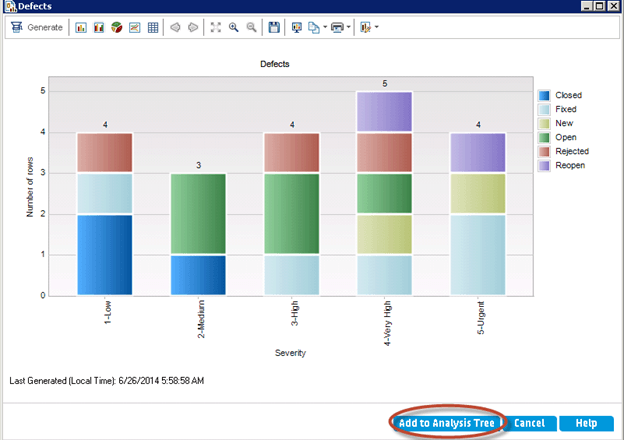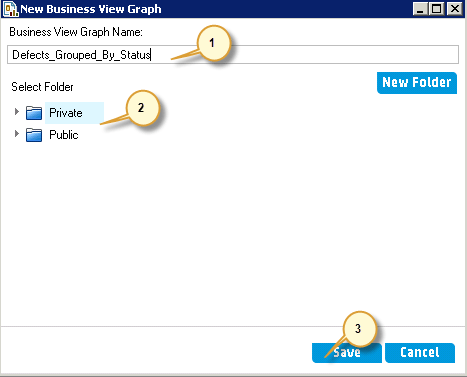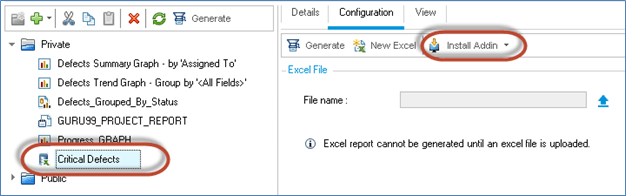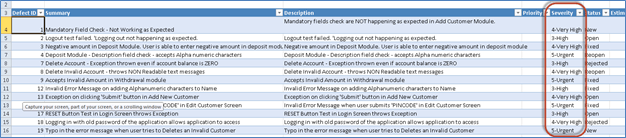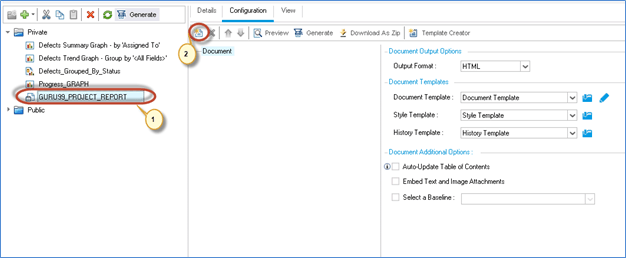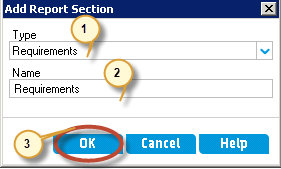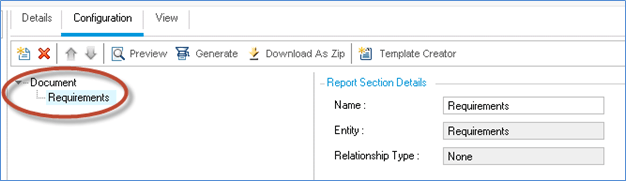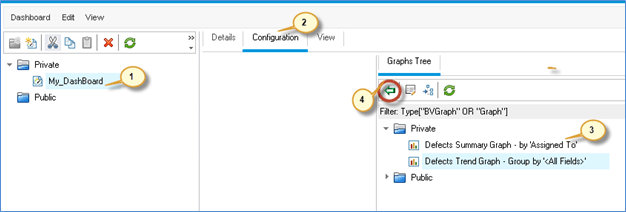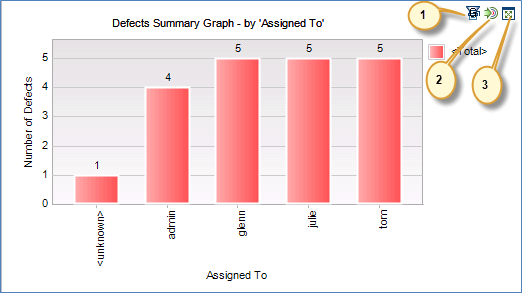Dashboard, Berichte und Analysen in HP ALM (Quality Center)
- Mit ALM können Benutzer jederzeit während des Softwareentwicklungsprozesses Berichte und Diagramme erstellen.
- Mit Projektberichten in ALM können Benutzer individuelle Berichte entwerfen und erstellen, indem sie auf Projektinformationen zugreifen, die den Beteiligten dabei helfen, fundierte Entscheidungen zu treffen.
- Der Benutzer kann im Modul „Analyseansicht“ Diagramme oder Projektberichte erstellen. Sie können die Grafiken und Berichte auch im Modul „Analyseansicht“ für zukünftige Referenzzwecke speichern.
Analyseansicht
Mit dem Analyseansichtsmodul können Benutzer Analyseelemente wie Diagramme, Projektberichte und Excel-Berichte erstellen, verwalten und anzeigen.
Entitätsdiagramm: Mit ALM können Benutzer Diagramme basierend auf bestimmten Entitätstypen wie Anforderungen, Tests, Testinstanzen, Testläufen oder Fehlern erstellen. Für jede Entität stehen verschiedene Diagrammtypen zur Verfügung, die unten aufgeführt sind.
Die am häufigsten verwendeten Diagramme sind
- Anforderungsabdeckungsdiagramm
- Anforderungszusammenfassungsdiagramm
- Testsatz-Zusammenfassungsdiagramm
- Fehlerfortschrittsdiagramm
- Fehlerzusammenfassungsdiagramm
- Fehleraltersdiagramm.
Lassen Sie uns nun ein Entitätsdiagramm basierend auf den Kriterien „Fehlerzusammenfassung“ erstellen.
Schritt 1) Navigieren Sie zur Registerkarte „Dashboard“.
- Wählen Sie Analyseansicht
- Klicken Sie auf „Neu“.
- Wählen Sie „Grafikassistent“.
Schritt 2) Lassen Sie uns einen „Entity Graph“ erstellen. Wir können auch ein Business View-Diagramm erstellen und auf „Weiter>“ klicken.
Schritt 3) Dem Benutzer wird das Dialogfeld „Entitätstyp auswählen“ angezeigt.
- Wählen Sie die Entität aus, für die der Graph angezeigt werden soll
- Wählen Sie den Diagrammtyp aus.
- Weiter klicken'.
Schritt 4) Der Assistent ermöglicht Ihnen auch die Auswahl von Projekten. Der Benutzer hat die Möglichkeit, projektübergreifend dieselbe Diagrammkonfiguration hinzuzufügen.
Schritt 5) Der Assistent bietet Ihnen auch die Möglichkeit, ein Filterkriterium einzugeben. Wenn KEIN Filter angewendet wird, wird das Diagramm unter Berücksichtigung aller im Modul „Fehler“ verfügbaren Daten erstellt.
Hinweis: Der Filter kann auf eine bestimmte Version/einen bestimmten Zyklus angewendet werden. Wenn KEIN Filter eingestellt ist, berücksichtigt der Diagrammassistent alle Fehler, die bis zum Datum gebucht wurden.
Schritt 6) Mit dem Assistenten kann der Benutzer die X-Achse und die Gruppierung nach einem bestimmten Feld auswählen und auf „Fertig stellen“ klicken.
Schritt 7) Das Diagramm wird gemäß den vom Benutzer im Diagrammassistenten festgelegten Kriterien erstellt. Wir können es zum Analysebaum hinzufügen, sodass wir das Diagramm einfach aktualisieren können, um den aktuellen Status zu erhalten.
Schritt 8) Wenn Sie auf „Zum Analysebaum hinzufügen“ klicken, öffnet sich der Speicherdialog.
- Geben Sie den Namen des Diagramms ein
- Wählen Sie den Ordner aus, in dem der Benutzer das Diagramm speichern möchte
- Privat – Das Diagramm wird für das aktuelle Benutzerprofil gespeichert. Andere haben keinen Zugriff darauf
- Öffentliche – Das generierte Diagramm wäre für ALLE Projektbenutzer sichtbar.
- Klicken Sie auf „Speichern“.
Schritt 9) Das Diagramm wird wie unten gezeigt zum Analysebaum hinzugefügt.
Geschäftsansichtsdiagramm
Ein Geschäftsansichtsdiagramm umfasst nur die Projektentitätsfelder, die Informationen darstellen, die aus geschäftlicher Sicht nützlich sind.
Geschäftsansichten können entweder auf einzelnen Entitäten wie Anforderungen oder Defekten oder auf komplexeren Beziehungen zwischen Entitäten wie Defekten mit verknüpften Anforderungen/Defekten mit verknüpften Tests basieren.
Obwohl auf hoher Ebene sowohl das Geschäftsansichtsdiagramm als auch das Entitätsdiagramm gleich aussehen, wollen wir an dieser Stelle die grundlegenden Unterschiede zwischen Entitätsdiagramm und Geschäftsansichtsdiagramm verstehen.
| Entitätsdiagramm | Geschäftsansichtsdiagramm |
|---|---|
| Dieses Diagramm ist in ALM strikt nur einem Entitätstyp (Fehler, Anforderung oder Test) zugeordnet | Dieses Diagramm basiert entweder auf einer einzelnen Entität oder auf einer Beziehung zwischen diesen Defekt und Anforderung oder Defekt und Tests |
| Die beteiligten Felder sind diejenigen, die in dieser spezifischen Entität enthalten sind. | Dabei handelt es sich um Felder, die aus geschäftlicher Sicht nützliche Informationen darstellen. |
Schritt 1) Klicken Sie auf „+“ und wählen Sie „Grafikassistent“.
Schritt 2) Wählen Sie „Business View Graph“ und klicken Sie auf „Weiter>“.
Schritt 3) Wählen Sie „Defekte“ aus den Filterkriterien aus und klicken Sie auf „Weiter>“.
Schritt 4) Verwenden Sie die aktuellen Projektdaten, um das Diagramm zu erstellen, und klicken Sie auf „Weiter“, um fortzufahren.
Schritt 5) Lassen Sie uns nach Schweregrad filtern und klicken Sie auf „Weiter>“.
Schritt 6) Geben Sie die Kriterien für die Felder „X-Achse“ und „Gruppiert nach“ ein und klicken Sie auf „Fertig stellen“.
Schritt 7) Das Diagramm wird basierend auf den ausgewählten Kriterien generiert. Klicken Sie auf „Zum Analysebaum hinzufügen“.
Schritt 8) Der Speicherdialog wird angezeigt, damit Benutzer das generierte Diagramm speichern können.
- Geben Sie den Namen des Diagramms ein
- Wählen Sie „Privat“ oder „Öffentlich“
- Klicken Sie auf „Speichern“.
Schritt 9) Das erstellte Diagramm wird wie unten gezeigt im Analysebaum gespeichert.
Schnelle Generierung von Entitätsdiagrammen
Schritt 1) Der Entity-Graph kann auch erstellt werden, ohne den Graph-Assistenten zu durchlaufen. Ein Schnelldiagramm kann erstellt werden, indem Sie auf „Neues Diagramm“ klicken, indem Sie auf das „+“-Symbol klicken.
Schritt 2) Das Dialogfeld „Neues Diagramm“ wird angezeigt.
- Wählen Sie die Entität aus
- Diagrammtyp
- Diagrammname
- OK klicken'.
Schritt 3) Das erstellte Diagramm ermöglicht es Benutzern, je nach Bedarf Änderungen an der Konfiguration vorzunehmen. Wir haben die Fehleranzahl auf der Y-Achse ausgewählt und basierend auf dem „Status“ gruppiert.
Schritt 4) Klicken Sie auf die Registerkarte „Ansicht“, um das Diagramm für die angegebenen Kriterien zu erstellen.
Excel-Bericht erstellen
- Tester können auch Excel-Berichte basierend auf Geschäftsansichten erstellen, die nur die Projektentitätsfelder widerspiegeln, die aus geschäftlicher Sicht nützlich sind.
- Die Berichte werden mit in erstellt und konfiguriert Microsoft Excel erstellt und dann in das Modul „Analyseansicht“ hochgeladen.
Schritt 1) Klicken Sie auf die Schaltfläche „Neu hinzufügen“ und wählen Sie „Neuer Geschäftsansicht-Excel-Bericht“.
Schritt 2) Geben Sie den Berichtsnamen ein und klicken Sie auf „OK“.
Schritt 3) Klicken Sie auf „Add-In installieren“.
Schritt 4) Der Installationsstatus wird dem Benutzer wie unten dargestellt angezeigt.
Schritt 5) OpenMS Excel und man würde einen neuen Tab mit dem Namen „HP ALM“ finden. Wählen Sie „HP-ALM“ und klicken Sie auf „Anmelden“.
Schritt 6) Der ALM-Anmeldedialog wird geöffnet.
- Geben Sie den Anmeldenamen ein.
- Passwort eingeben.
- Klicken Sie auf „Authentifizierung“.
- Wählen Sie die Domäne aus.
- Wählen Sie das Projekt aus.
- Klicken Sie auf „Anmelden“.
Schritt 7) Jetzt,
- Klicken Sie auf die Schaltfläche „Hinzufügen“.
- Das Dialogfeld „Arbeitsblatt hinzufügen“ wird geöffnet. Wählen Sie „Defekte“, da wir einen Bericht über „Hohe“, „Sehr hohe“ und „Kritische“ Fehler erstellen möchten.
- OK klicken'
Schritt 7) Der Excel-Bericht wird mit der gesamten Fehlerliste erstellt und der Benutzer kann ihn konfigurieren.
- Klicken Sie in der Arbeitsblattkonfiguration auf die Registerkarte „Filter“.
- Klicken Sie auf das Feld „Schweregrad“.
Schritt 8) Das Dialogfeld „Filterbedingung auswählen“ wird geöffnet.
- Wählen Sie die Filterbedingung aus
- OK klicken'
Schritt 8) Jetzt müssen wir dasselbe mit dem von uns erstellten Excel-Bericht speichern.
Klicken Sie auf die Registerkarte „HP ALM“ und dann auf „In ALM speichern“.
Schritt 9) Das Dialogfeld „Business View Excel-Bericht speichern“ wird geöffnet.
- Geben Sie den Berichtsnamen ein
- Wählen Sie denselben Bericht aus, den wir in Schritt 2 erstellt haben.
- Klicken Sie auf „Speichern“.
Schritt 10) Das Dialogfeld „Speichern bestätigen“ wird geöffnet. Klicken Sie auf „Ja“, um fortzufahren. Dieses Dialogfeld wird angezeigt, wenn der Benutzer versucht, das bereits erstellte Dialogfeld zu überschreiben.
Hinweis: Das ALM fordert zum Überschreiben des vorhandenen Excel-Berichts auf, da wir denselben Berichtsnamen ausgewählt haben, den wir in Schritt 2 erstellt haben. In Schritt 2 wurde der Bericht NICHT konfiguriert und geladen, sondern war lediglich ein Platzhalter für den Bericht. Erst nach Durchführung dieses Schritts steht der Excel-Bericht für den Benutzer zur Generierung und Speicherung im Excel-Format zur Verfügung.
Schritt 11) Jetzt kann der Benutzer den Bericht aus ALM generieren. Klicken Sie auf „Generieren“.
Schritt 11) Jetzt wird der Bericht basierend auf den vom Benutzer festgelegten Kriterien angezeigt.
Hinweis: Der Benutzer kann den aktualisierten Bericht erhalten, indem er den Excel-Bericht neu generiert, wenn Fehler hinzugefügt oder gelöscht werden oder wenn sich die Schwere des Fehlers ändert.
Projektbericht erstellen
- Mit Projektberichten können Benutzer detaillierte Berichte entwerfen und generieren, die Informationen für ein bestimmtes Projekt enthalten.
- Benutzer können auch Abschnitte und Unterabschnitte definieren, die jeweils Datensätze einer bestimmten ALM-Entität auflisten.
- Benutzer können das Layout und das Vorlagenformat für jeden Abschnitt anpassen.
- Der Projektbericht kann als HTML generiert werden, Microsoft Word, oder PDF-Formate.
Schritt 1) Um einen neuen Projektbericht zu erstellen, klicken Sie im Analysemodul auf das Symbol „+“ und wählen Sie „Neuer Projektbericht“.
Schritt 2) Das Dialogfeld „Neuer Projektbericht“ wird geöffnet. Geben Sie den Namen des Projekts ein und klicken Sie auf „OK“.
Schritt 3) Die Änderungen werden wie unten dargestellt auf dem Bildschirm angezeigt
- Der Projektbericht wird erstellt.
- Klicken Sie auf die Schaltfläche „Berichtsabschnitt hinzufügen“.
Schritt 4) Das Dialogfeld „Berichtsabschnitt hinzufügen“ wird angezeigt.
- Der Benutzer muss den Abschnittstyp eingeben, den er einschließen möchte
- Geben Sie den Namen des Abschnitts ein
- OK klicken'.
Schritt 5) Der Abschnitt „Anforderung“ wird nun zum Bericht hinzugefügt.
Schritt 6) Jetzt werden wir den Abschnitt Testbericht hinzufügen.
- Klicken Sie auf „Berichtabschnitt hinzufügen“.
- Wählen Sie im Dialogfeld „Berichtsabschnitt hinzufügen“ den Typ des einzufügenden Berichts aus
- Geben Sie den Namen des Berichtsabschnitts ein.
- OK klicken'.
Schritt 7) Der Berichtsabschnitt mit dem Namen „Tests“ würde wie unten gezeigt hinzugefügt.
Schritt 8) Erstellen Sie auf ähnliche Weise einen Abschnitt für Mängel. Das Layout des Abschlussberichts sieht dann wie unten dargestellt aus. Klicken Sie nach dem Hinzufügen auf die Schaltfläche „Generieren“.
Schritt 9) Der Bericht würde durch Herstellen einer Verbindung zum Server generiert.
Schritt 10) Der Projektbericht wird gemäß den Angaben des Benutzers erstellt. Der Benutzer kann den Projektbericht im generierten Fenster speichern. Wenn das generierte Format ein Doc oder DocX ist, kann es aus MS Word gespeichert werden. Wenn das ausgewählte Dateiformat HTML ist, speichern Sie es im entsprechenden Browser. Wenn der generierte Bericht im PDF-Format vorliegt, speichern Sie ihn im PDF-Reader.
Alles über Dashboard
- Dieses Modul hilft Benutzern beim Entwerfen einer Dashboard-Seite, indem es Diagramme auf der Seite entsprechend ihren Anforderungen auswählt und anordnet.
- Dieses Modul ist für Stakeholder/Projektmanager sehr hilfreich, um sich einen schnellen Überblick über den Projektstatus zu verschaffen.
Schritt 1) So erstellen Sie eine Dashboard-Seite:
- Klicken Sie auf Dashboard-Ansicht
- Klicken Sie auf das Symbol „Neue Dashboard-Seite“.
- Das Dialogfeld „Neue Dashboard-Seite“ wird geöffnet. Geben Sie den Namen der Dashboard-Seite ein.
- OK klicken'.
Schritt 2) Das erstellte Dashboard wird wie unten dargestellt angezeigt.
- Die erstellte Dashboard-Seite
- Klicken Sie auf „Konfiguration“.
- Der Graphenbaum wird angezeigt, von wo aus der Benutzer alle Graphen auswählen kann
- Fügen Sie es der Dashboard-Seite hinzu, indem Sie auf die Schaltfläche „<=“ klicken.
Schritt 3) Die Konfiguration sollte nun die ausgewählten Diagramme anzeigen.
Schritt 4) Wählen Sie die Registerkarte „Ansicht“, um das ausgewählte Diagramm anzuzeigen.
Schritt 5) Lassen Sie uns die Symbole verstehen, die auf der rechten Seite jedes Diagramms erscheinen.
- Diagramm generieren – Erstellt/aktualisiert das Diagramm nach Änderungen.
- Gehe zum Diagrammanalysebaum – Vom Dashboard aus gelangt der Benutzer zum Analysebaum.
- Diagramm im Vollbildmodus anzeigen – Zeigt das Diagramm im Vollbildmodus an.
Video zu Grafiken
Klicke hier wenn das Video nicht zugänglich ist
Zusammenfassung
- Das Quality Center stellt Berichte und Diagramme zur Verfügung, die bei der Analyse und Testüberwachung helfen und schnelle Testkontrollentscheidungen treffen.
- Standardberichte und Diagramme wie Zusammenfassung, Fortschritt und Trend sind in allen Modulen verfügbar
- Mit Quality Center können Sie Berichte entsprechend Ihren Anforderungen anpassen.